Jūs esat gatavs padziļināt savas zināšanas par statistisko analīzi ar Excel, jo īpaši par izkliedes analīzi. Šajā pamācībā uzzināsiet, kā kvantitatīvi novērtēt un salīdzināt dažādu produktu kategoriju, piemēram, viedtālruņu un portatīvo datoru, pārdošanas apjoma svārstības. Jūs piemērosiet dažādas statistiskās metrikas, lai efektīvi noteiktu esošās atšķirības un mainīgumu. Šī analīze var sniegt jums vērtīgu ieskatu un atbalstīt lēmumu pieņemšanu produktu portfeļa pārvaldības kontekstā.
Galvenie secinājumi
Pārdošanas mainīguma analīze parāda, cik lielā mērā produkta pārdošanas apjomi atšķiras no vidējiem rādītājiem. Jūs aprēķināsiet statistikas pamatrādītājus, piemēram, dispersiju, standartnovirzi un variāciju koeficientu. Šie mērījumi palīdz novērtēt pārdošanas stabilitāti un sniedz salīdzinošas vērtības starp dažādiem produktiem.
Soli pa solim
Solis Nr. 1: Sagatavojiet datus
Lai analīze būtu jēgpilna, jūsu datiem jābūt atbilstoši strukturētiem. Jums jāpārliecinās, ka pārdošanas dati par viedtālruņiem un piezīmjdatoriem ir apkopoti Excel dokumentā. Sāciet ar datu kopēšanu divās atsevišķās kolonnās, lai nodrošinātu pārskatāmību.
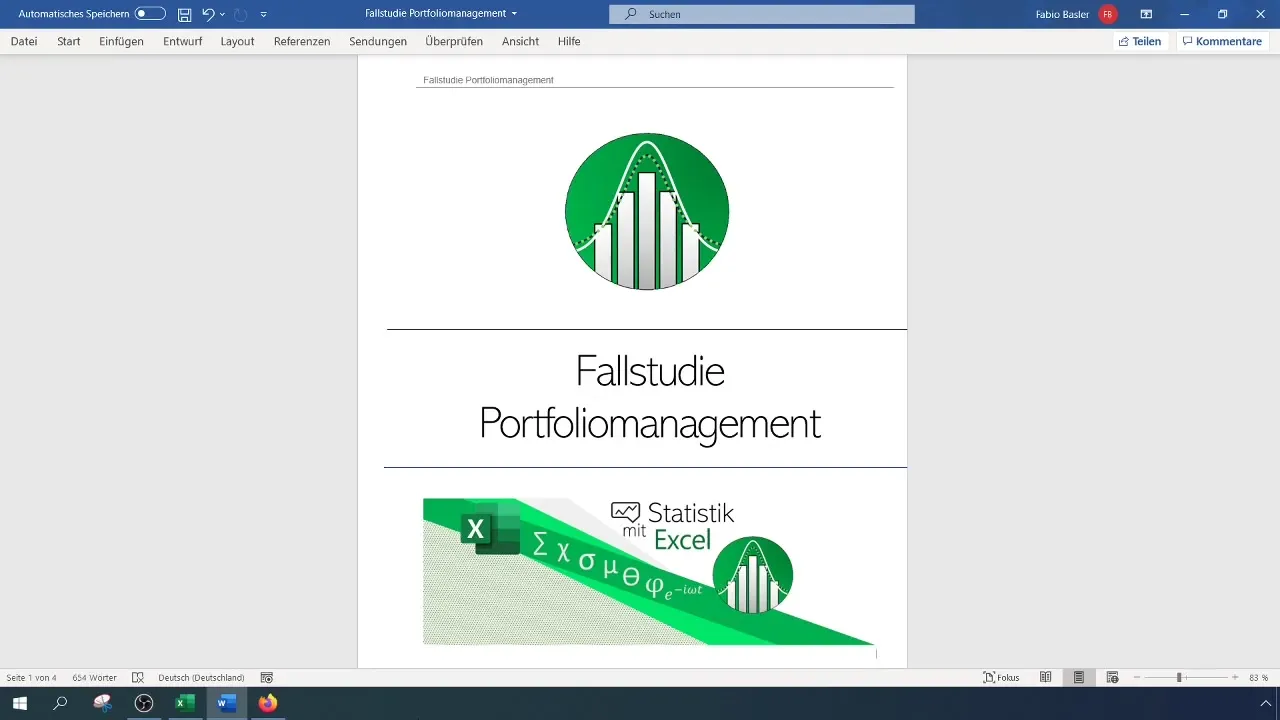
Solis Nr. 2: Aprēķiniet vidējo vērtību
Pēc tam aprēķiniet vidējo pārdošanas vērtību abām produktu kategorijām. Lai to izdarītu, izmantojiet formulu = vidējais(diapazons), kur "diapazons" norāda šūnas, kurās ir pārdošanas dati. Šis galvenais skaitlis sniedz sākotnējo priekšstatu par vidējo apgrozījumu, ko var sasniegt katrs produkts.
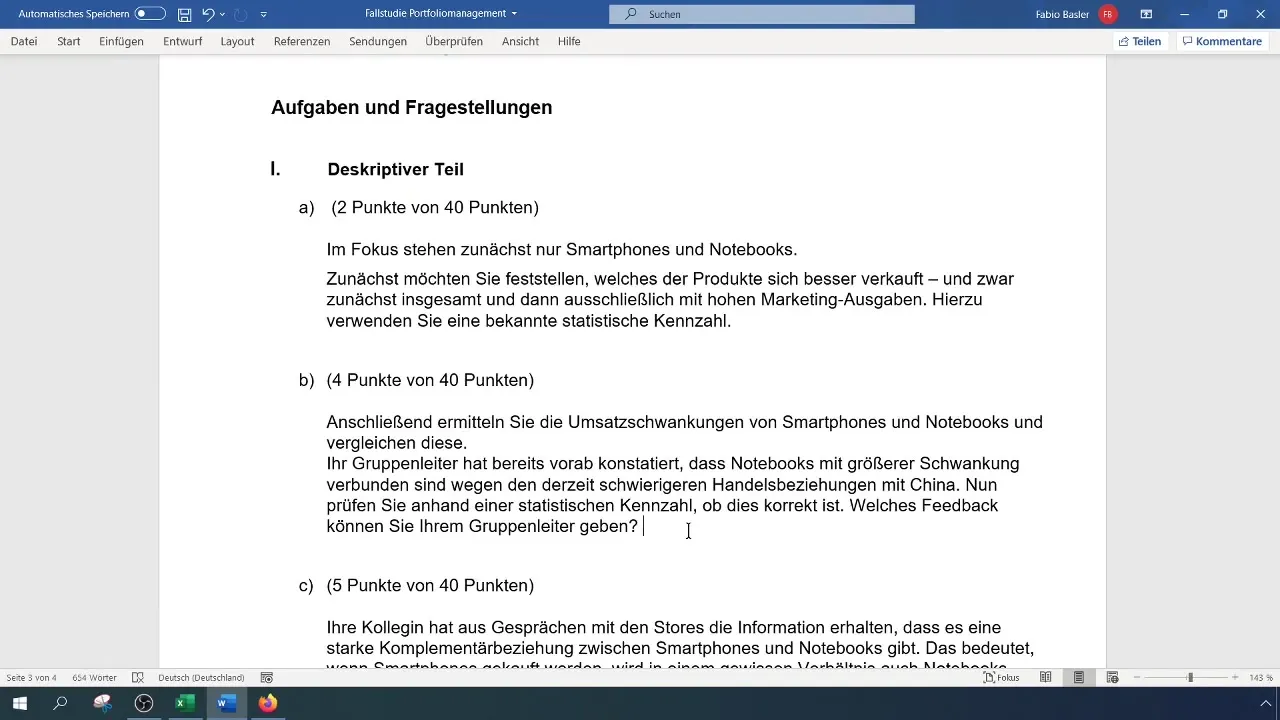
Solis Nr. 3: dispersijas aprēķināšana
Dispersija kvantitatīvi nosaka jūsu pārdošanas vērtību izkliedi. To var aprēķināt, izmantojot formulu =VAR.P(diapazons) populācijai un =VAR.S(diapazons) izlasei. Lielāka vērtība norāda uz lielākām individuālo vērtību novirzēm no vidējās vērtības.
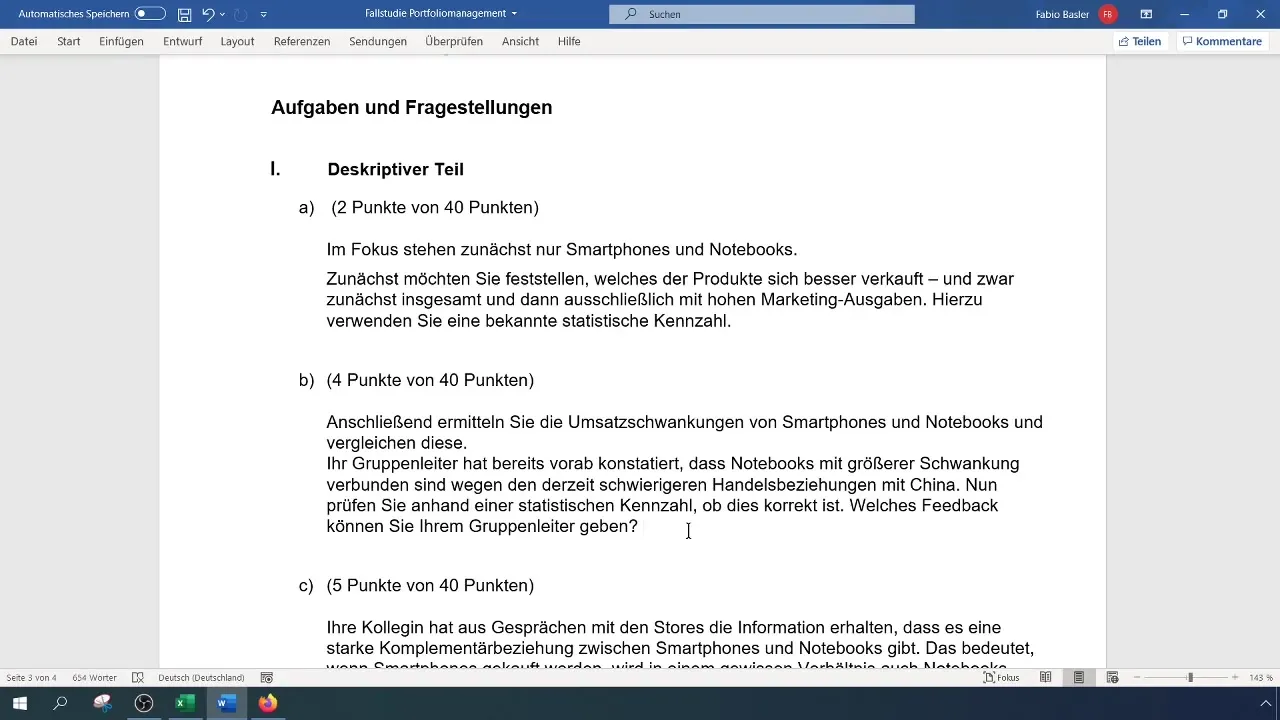
Solis Nr. 4: Standartnovirzes aprēķināšana
Standartnovirze ir dispersijas kvadrātsakne. Excel programmā to var aprēķināt populācijai, izmantojot formulu =STABW.P(diapazons). Tā parāda, cik ļoti svārstās atsevišķas vērtības ap vidējo vērtību.
Solis Nr. 5: variācijas koeficienta noteikšana
Variāciju koeficients (CV) ir relatīvs rādītājs, kas nosaka standartnovirzi attiecībā pret vidējo vērtību. Aprēķiniet to, izmantojot formulu =STABW.P(diapazons) / vidējais rādītājs (diapazons). Augsta VK vērtība norāda uz lielām svārstībām attiecībā pret vidējo vērtību.
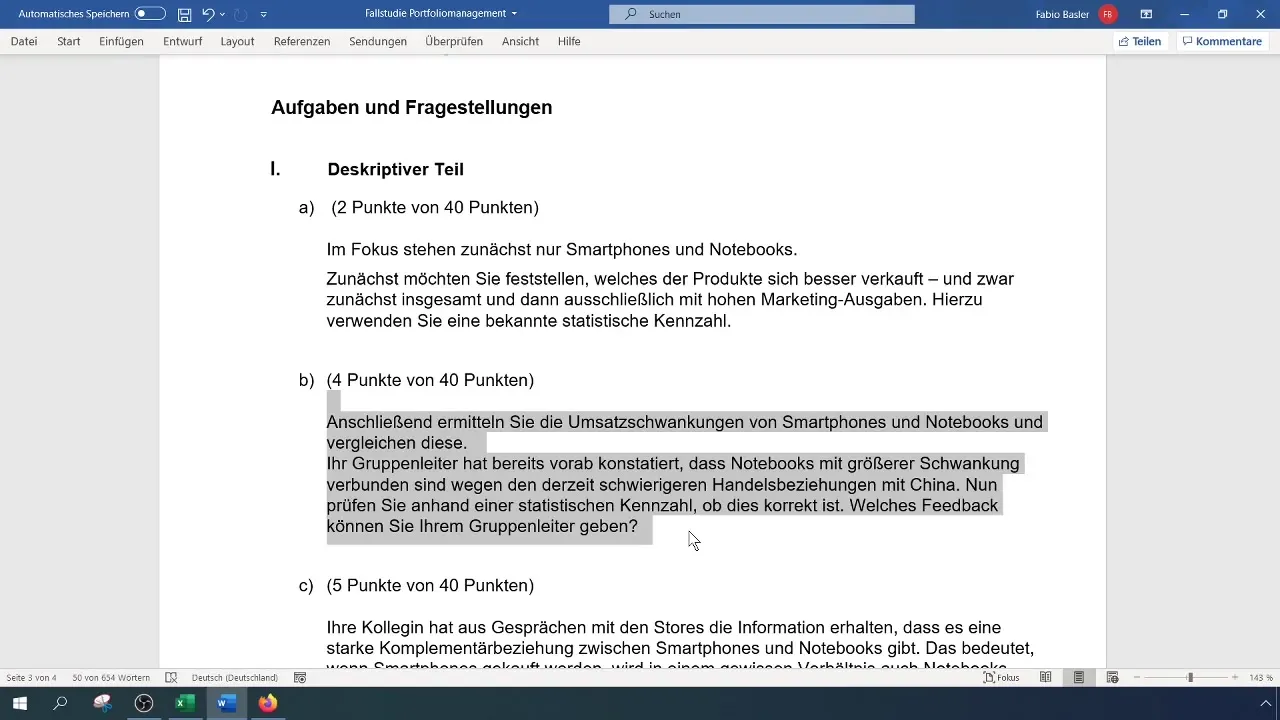
posms: analizēt un interpretēt rezultātus
Kad esat aprēķinājis galvenos skaitļus, analizējiet rezultātus. Augsts variāciju koeficients (piemēram, ≥ 0,65) liecina par lielām pārdošanas apjoma svārstībām. Pievērsiet uzmanību arī konkrētām novirzēm jūsu datos, kas var izraisīt šīs svārstības.
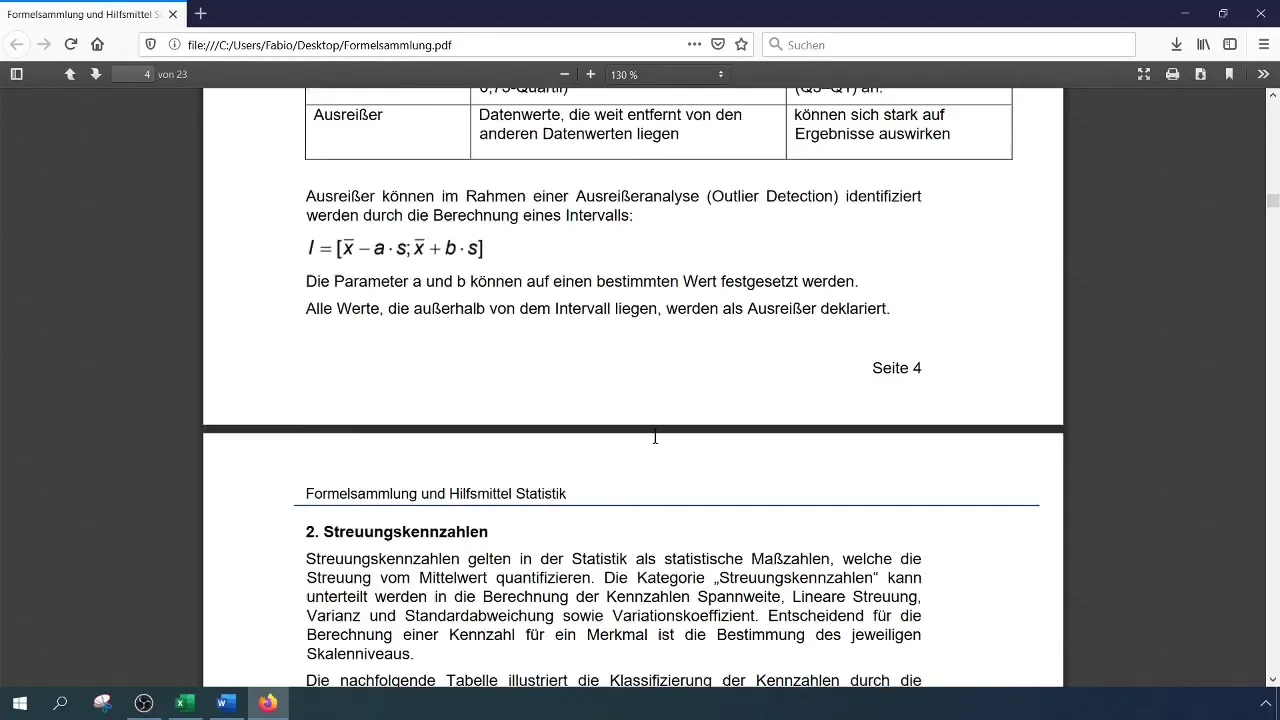
7. posms: Izmantojiet šarnīra tabulas
Ja vēlaties iegūt pārskatu par aprēķiniem, varat izmantot arī šarnīra tabulas. Lai to izdarītu, atlasiet neapstrādātos datus, dodieties uz izvēlni "Insert" un izvēlieties "PivotTable". Grozāmā tabula ļauj jums parādīt pārdošanas datus strukturētākā veidā un piedāvā automātiskus vidējo vērtību un standartnoviržu aprēķinus.
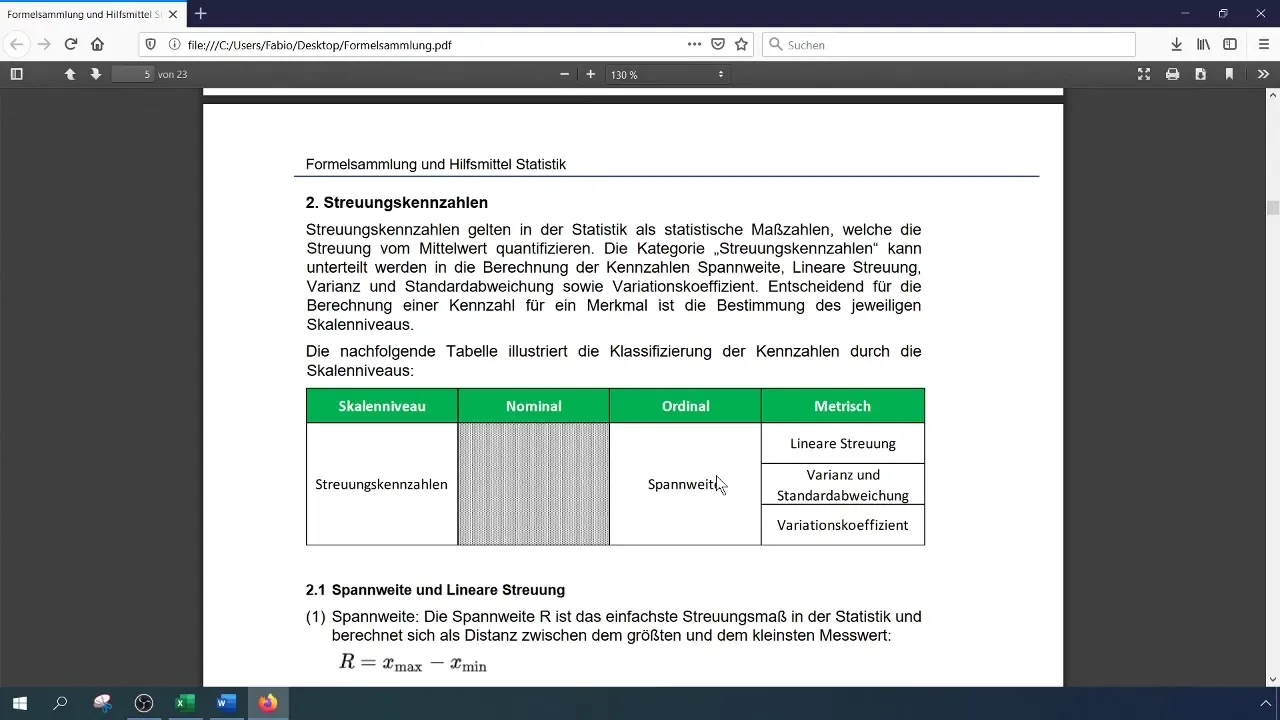
8. solis: Pielāgojiet aprēķinus šarnīra tabulās
Grozāmajā tabulā varat pielāgot iestatījumus tā, lai jūs saņemtu pārdošanas vidējo vērtību un standarta novirzi. Ar peles labo pogu noklikšķiniet uz šarnīra lauka un izvēlieties "Vērtību lauka iestatījumi". Tur varat atlasīt, ka pārdošanas apjomam jāaprēķina vidējā vērtība, lai iegūtu skaidru attēlojumu.
9. solis: Apstipriniet manuālo aprēķinu
Lūdzu, ņemiet vērā, ka variāciju koeficientu nevar aprēķināt tieši šarnīra tabulās. Tā vietā standarta novirzi jāaprēķina manuāli, izmantojot vidējo vērtību, kas dod iespēju arī šeit pārbaudīt vērtību konsekvenci.
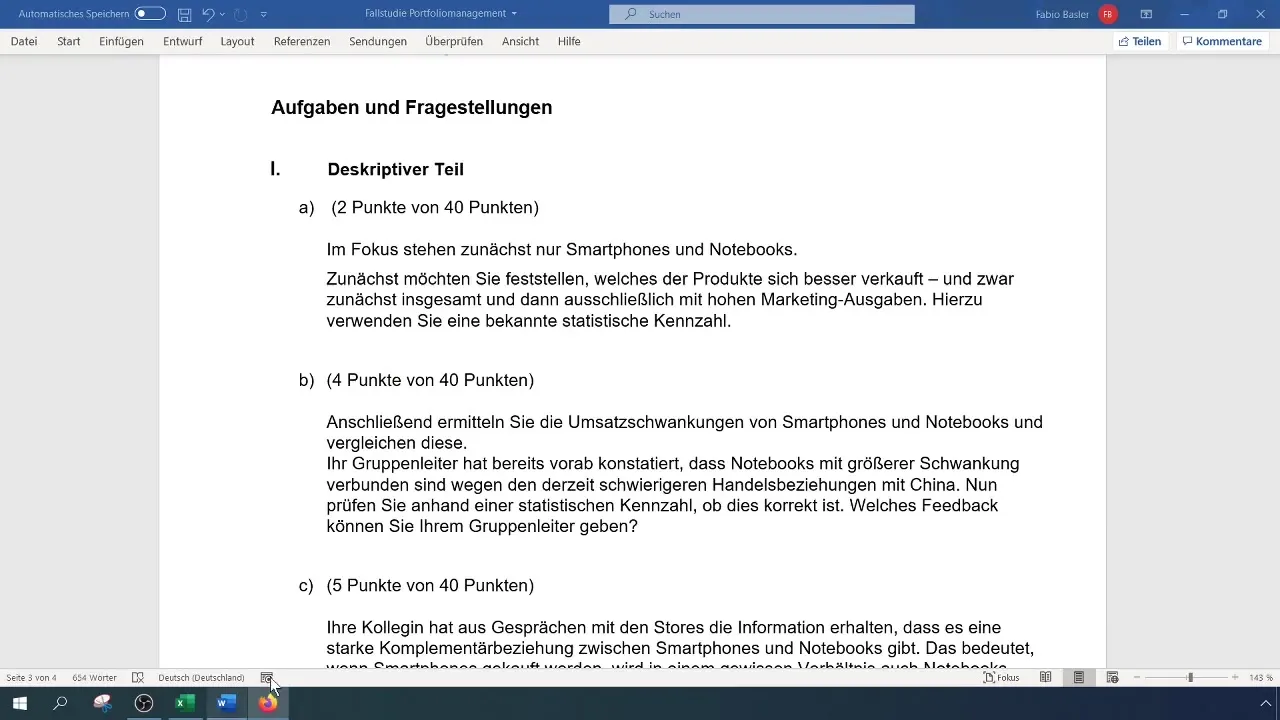
10. posms: Atsauksmes un dokumentācija
Apkopojiet savus rezultātus īsā dokumentācijā. Pārliecinieties, ka esat ietvēris galvenos savas analīzes punktus, kā arī visas atsauksmes vai īpašus komentārus no grupas vadītāja.
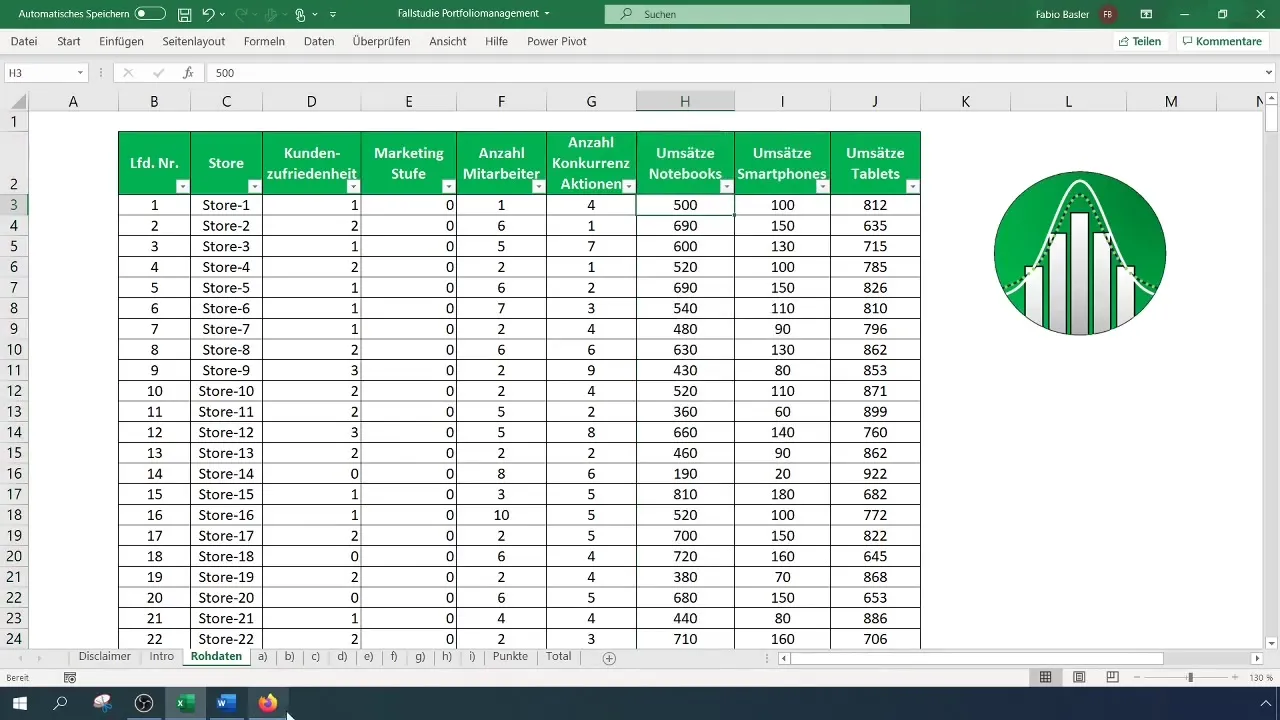
Apkopojums
Šajā rokasgrāmatā esat iemācījušies analizēt viedtālruņu un piezīmjdatoru pārdošanas svārstības, izmantojot tādus statistikas pamatrādītājus kā vidējais rādītājs, dispersija, standartnovirze un variācijas koeficients. Jūs redzējāt, kā tos aprēķināt programmā Excel un analizēt tālāk, izmantojot šarnīra tabulas. Iegūtie rezultāti palīdzēs jums pieņemt pamatotus lēmumus produktu pārvaldības jomā.
Biežāk uzdotie jautājumi
Kā Excel programmā aprēķināt vidējo vērtību?Vidējo vērtību var aprēķināt, izmantojot formulu =mean(range), kur "range" norāda šūnas, kurās ir pārdošanas dati.
Kāda ir atšķirība starp dispersiju un standartnovirzi? Ar dispersiju mēra vērtību izkliedi, savukārt standartnovirze ir dispersijas kvadrātsakne un atspoguļo izkliedi tajās pašās vienībās, kurās ir sākotnējie dati.
Vai šarnīra tabulās var aprēķināt variāciju koeficientus? Nē, šarnīra tabulās variāciju koeficients nav tieši pieejams. Tas jāaprēķina manuāli, dalot standartnovirzi ar vidējo.
Ko nozīmē augsti variāciju koeficienti? Augsti variāciju koeficienti (piemēram, ≥ 0,65) norāda uz lielām svārstībām pārdošanas vērtībās salīdzinājumā ar vidējo vērtību.
Kā es varu savos datos identificēt novirzes? Novirzes var identificēt, aplūkojot svārstības atsevišķi un pārbaudot, vai atsevišķas vērtības būtiski atšķiras no vidējās vērtības.


